PS海报设计
如何使用Photoshop创建海报设计

如何使用Photoshop创建海报设计一、介绍海报设计是一门能够引起观众注意并传递信息的艺术形式。
Photoshop是一个强大的图像处理软件,可以帮助设计师创建独特和吸引人的海报。
本文将介绍如何使用Photoshop创建海报设计,并提供一些实用的技巧和建议。
二、选择适当的背景背景是海报设计的基础,可以通过设置背景图像或创建自定义的背景来实现。
在选择背景图像时,要确保与主题一致,同时给人留下深刻的印象。
如果使用自定义背景,可以使用渐变、图案或纹理等功能来增加视觉效果。
三、添加主题元素主题元素是海报设计的核心,可以包括文字、图像和图标等。
在添加文本时,要选用醒目的字体,并根据需要进行大小和颜色的调整。
此外,可以使用图像或图标来强调主题,并为海报增添视觉效果。
四、调整布局和比例良好的布局和比例是海报设计的关键因素之一。
可以通过对主题元素的调整来改变布局,以满足视觉上的平衡和美感。
同时,要注意元素之间的比例,以确保信息传递清晰、易读和易理解。
五、运用色彩和对比度色彩和对比度是影响海报设计效果的重要因素。
可以使用Photoshop的色相/饱和度和亮度/对比度等工具来调整图像的颜色和对比度。
选择适当的颜色方案,以及增加或减少对比度,可以使海报更加吸引人,并让信息更易于辨认和理解。
六、运用滤镜和特效滤镜和特效是Photoshop的强大功能之一,可以帮助设计师创造出独特和吸引人的效果。
通过应用模糊、艺术效果或渐变映射等滤镜,可以使海报看起来更加生动和艺术。
此外,还可以使用阴影、光晕或发光等特效来突出主题元素。
七、调整图像细节在创建海报设计时,细节非常重要。
可以使用Photoshop的修复工具和矫正工具来调整图像的细节,以使其更加清晰和精确。
此外,可以添加纹理或渐变来增强图像的细节效果,并提高整体视觉效果。
八、输出和保存海报完成海报设计后,需要进行输出和保存。
可以选择将海报保存为高分辨率的图像文件,以便在不同媒体上使用。
Photoshop教你设计胶片风情电影海报-图文

Photoshop教你设计胶片风情电影海报-图文【IT168实用技巧】我们常在电影中看到一些经过特殊处理过的镜头,这些看上去有些模糊的图片给人以一种朦胧的美感。
下面我们就用PS打造一款具有电影胶片风格的海报。
效果预览1、打开一幅人物照片,如图01所示。
图12、下面处理胶片独特的绿色调效果。
在图层面板中,将背景图层拖动到“创建新图层”按钮上,复制一个新的背景图层副本。
按Ctrl+U键打开“色相\\饱和度”对话框,勾选着色,设置色相为245,饱和度为33,单击好按钮确定,效果如图02所示。
图23、按Ctrl+M键打开“曲线”对话框,在通道中选择“绿”,设置参数如图03所示,单击好后,画面效果如图04所示。
图3图44、按Ctrl+B键打开“色彩平衡”对话框,设置参数如图05所示,将蓝色调调到最大值,单击好,效果如图06所示。
图5图65、选择菜单栏中的“图像”“调整”“亮度\\对比度”命令,打开“亮度\\对比度”对话框,设置参数如图07所示,此时画面中显示出胶片的颜色,效果如图08所示。
图7图86、下面单独提取红色调的部分。
单击好按钮确定,进入背景图层,在通道面板中将红色通道拖动到“创建新通道”按钮上,复制该通道。
7、按Ctrl+L键打开色阶对话框,设置参数如图09所示。
为红色通道增加强烈对比。
单击好按钮,按Ctrl键的同时单击红色通道副本,将选择区域载入。
选择背景图层,按Ctrl+J键将选择区域复制到新图层,如图10所示。
图9图108、调整图层的上下位置,胶片效果如图11所示。
图119、在图层面板的菜单中选择“拼合图层”选项,将图层合并。
下面给画面增加一些趣味性和真实性,选择菜单栏中的“滤镜”“渲染”“镜头光晕”命令,打开“镜头光晕”对话框,设置参数如图12所示,单击好,画面效果如图13所示。
图12。
关于ps海报设计毕业论文
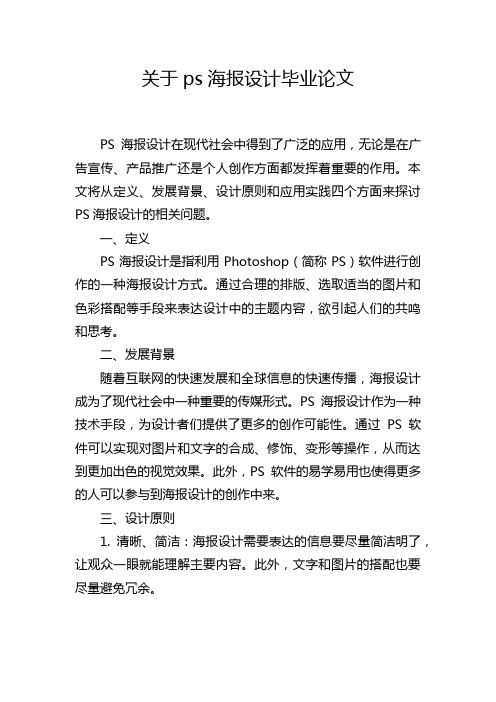
关于ps海报设计毕业论文PS海报设计在现代社会中得到了广泛的应用,无论是在广告宣传、产品推广还是个人创作方面都发挥着重要的作用。
本文将从定义、发展背景、设计原则和应用实践四个方面来探讨PS海报设计的相关问题。
一、定义PS海报设计是指利用Photoshop(简称PS)软件进行创作的一种海报设计方式。
通过合理的排版、选取适当的图片和色彩搭配等手段来表达设计中的主题内容,欲引起人们的共鸣和思考。
二、发展背景随着互联网的快速发展和全球信息的快速传播,海报设计成为了现代社会中一种重要的传媒形式。
PS海报设计作为一种技术手段,为设计者们提供了更多的创作可能性。
通过PS软件可以实现对图片和文字的合成、修饰、变形等操作,从而达到更加出色的视觉效果。
此外,PS软件的易学易用也使得更多的人可以参与到海报设计的创作中来。
三、设计原则1. 清晰、简洁:海报设计需要表达的信息要尽量简洁明了,让观众一眼就能理解主要内容。
此外,文字和图片的搭配也要尽量避免冗余。
2. 引人入胜:设计中应该通过视觉元素的吸引力来吸引观众的视线,从而引起其主动阅读。
如利用明亮的色彩、夸张的形象等手法可以吸引观众的眼球。
3. 主题突出:设计中应该突出主题,使得观众在短时间内能够明白海报的主要内容。
通过文字和图片的配合来表达设计的核心思想。
4. 合理使用字体:字体的选择对于海报设计来说是至关重要的,不同的字体风格适用于不同的主题和情感表达。
四、应用实践1. 广告宣传:海报作为一种重要的宣传媒介,广泛应用于各种产品宣传和品牌推广中。
通过海报的设计,可以将产品的特点和优势展示出来,从而吸引更多的潜在消费者。
2. 活动推广:海报设计在各种活动的推广中发挥着重要的作用。
如音乐会、展览、讲座等活动的宣传海报能够吸引更多人的注意,从而提高参与度和关注度。
3. 个人创作:很多设计师将海报设计作为个人创作的一种方式。
通过海报的设计,设计师们可以表达自己的思想和情感,同时也是展示自己设计能力的一个重要途径。
《Photoshop海报设计》教案
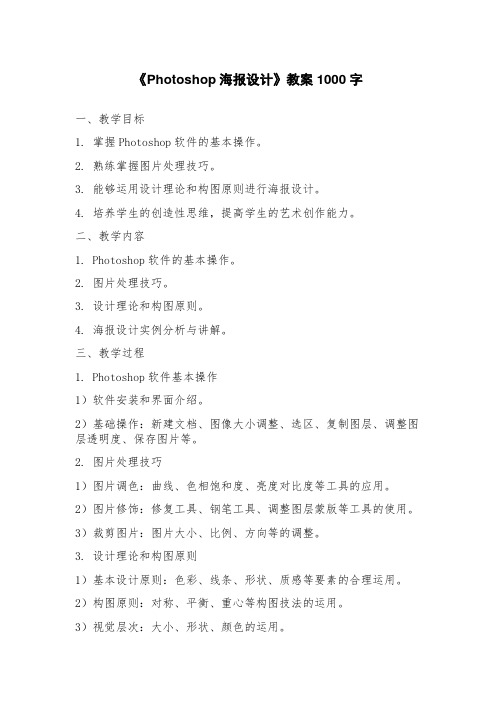
《Photoshop海报设计》教案1000字一、教学目标1. 掌握Photoshop软件的基本操作。
2. 熟练掌握图片处理技巧。
3. 能够运用设计理论和构图原则进行海报设计。
4. 培养学生的创造性思维,提高学生的艺术创作能力。
二、教学内容1. Photoshop软件的基本操作。
2. 图片处理技巧。
3. 设计理论和构图原则。
4. 海报设计实例分析与讲解。
三、教学过程1. Photoshop软件基本操作1)软件安装和界面介绍。
2)基础操作:新建文档、图像大小调整、选区、复制图层、调整图层透明度、保存图片等。
2. 图片处理技巧1)图片调色:曲线、色相饱和度、亮度对比度等工具的应用。
2)图片修饰:修复工具、钢笔工具、调整图层蒙版等工具的使用。
3)裁剪图片:图片大小、比例、方向等的调整。
3. 设计理论和构图原则1)基本设计原则:色彩、线条、形状、质感等要素的合理运用。
2)构图原则:对称、平衡、重心等构图技法的运用。
3)视觉层次:大小、形状、颜色的运用。
4. 海报设计实例分析与讲解1)案例分析:选取几个经典海报案例进行分析,介绍设计思路和构图技法。
2)海报设计实验:通过训练,让学生能够熟练运用Photoshop软件和设计理论,设计出一份完整、具有创意性和视觉冲击力的海报。
四、教学方法1. 讲授法:介绍Photoshop软件的功能和操作方式,并结合实例进行讲解。
2. 演示法:老师演示如何处理图片、设计海报。
3. 讨论法:共同探讨海报设计的要点和难点,提高学生的思考水平。
4. 实验法:让学生在实践中掌握设计技能和理论知识。
五、教学评估1. 教师评估:通过考试、作业、实验等多种方式对学生进行评估,建立终身学习的意识和责任感。
2. 学生自评:自我评估和反思,发现不足,努力改进。
六、教学建议1. 重视实践:海报设计是一种动手和实践的过程,需要多进行实验和尝试。
2. 强调创意:海报设计需要具有一定的创意,注重思维的创新能力。
利用Photoshop制作海报和广告设计的工作流程
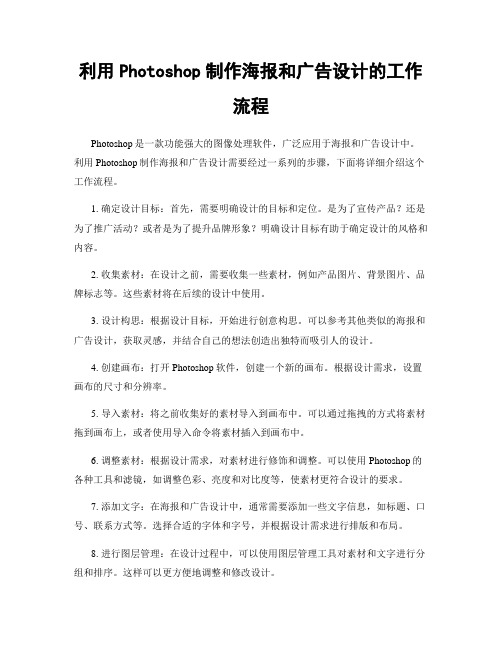
利用Photoshop制作海报和广告设计的工作流程Photoshop是一款功能强大的图像处理软件,广泛应用于海报和广告设计中。
利用Photoshop制作海报和广告设计需要经过一系列的步骤,下面将详细介绍这个工作流程。
1. 确定设计目标:首先,需要明确设计的目标和定位。
是为了宣传产品?还是为了推广活动?或者是为了提升品牌形象?明确设计目标有助于确定设计的风格和内容。
2. 收集素材:在设计之前,需要收集一些素材,例如产品图片、背景图片、品牌标志等。
这些素材将在后续的设计中使用。
3. 设计构思:根据设计目标,开始进行创意构思。
可以参考其他类似的海报和广告设计,获取灵感,并结合自己的想法创造出独特而吸引人的设计。
4. 创建画布:打开Photoshop软件,创建一个新的画布。
根据设计需求,设置画布的尺寸和分辨率。
5. 导入素材:将之前收集好的素材导入到画布中。
可以通过拖拽的方式将素材拖到画布上,或者使用导入命令将素材插入到画布中。
6. 调整素材:根据设计需求,对素材进行修饰和调整。
可以使用Photoshop的各种工具和滤镜,如调整色彩、亮度和对比度等,使素材更符合设计的要求。
7. 添加文字:在海报和广告设计中,通常需要添加一些文字信息,如标题、口号、联系方式等。
选择合适的字体和字号,并根据设计需求进行排版和布局。
8. 进行图层管理:在设计过程中,可以使用图层管理工具对素材和文字进行分组和排序。
这样可以更方便地调整和修改设计。
9. 添加效果和特效:为了增加设计的吸引力,可以添加一些效果和特效。
例如模糊、阴影、光晕等。
这些效果可以使设计更加生动和立体。
10. 完善细节:仔细检查设计细节,确保没有错别字、偏移和质量问题。
可以使用放大工具来检查设计的细节。
11. 导出设计:当设计完成后,可以导出为不同的文件格式,如JPEG、PNG等。
根据实际需要选择适合的格式,并保存设计文件。
12. 输出设计:根据设计的用途,可以将设计输出为打印文件或网络文件。
ps简单海报制作教程

ps简单海报制作教程Photoshop是一款功能强大的图像处理软件,可以用来制作各种类型的海报,无论是宣传海报、活动海报还是电影海报。
本文将为大家简单介绍使用Photoshop制作海报的基本步骤。
第一步,准备素材在制作海报之前,您需要准备好所需的素材,包括图片、文字、图标等。
确保素材质量好,分辨率高,以确保海报打印时的清晰度。
第二步,新建文件打开Photoshop软件后,点击文件->新建,然后输入海报的尺寸和分辨率。
根据您的需要设置海报的尺寸,比如A4纸张大小为210x297毫米,分辨率设置为300像素/英寸,可以保证海报的清晰度。
第三步,选择背景在新建文件后,您可以选择添加背景颜色或背景图片。
可以使用画笔工具添加纯色背景,也可以导入图片作为背景。
如果您选择导入图片作为背景,可以使用拉伸、裁剪等工具来调整图片的尺寸和位置,以适应海报大小。
第四步,添加图片将需要添加的图片拖动到海报文件中。
通过调整图片的大小、旋转、翻转等操作,确保图片的位置和比例合适。
您还可以使用调整图层的透明度、亮度、对比度等功能,对图片进行必要的修改和优化。
第五步,添加文字选择文字工具,在海报文件中添加所需的文字内容。
调整文字的字体、字号、颜色和对齐方式,以满足您的需求。
您可以使用文本工具的“换行”和“段落”选项来控制文字的换行和对齐。
第六步,添加图标和装饰根据海报的主题和内容,您可以选择合适的图标和装饰来增强海报的效果。
通过使用图标库、插件或者自行设计,在海报中添加各种图标和装饰元素,提升海报的视觉吸引力和信息传递效果。
第七步,调整和优化在完成海报的基本设计后,您可以进行调整和优化,以确保海报的视觉效果和打印质量。
可以通过调整图层的透明度、合并分层、添加滤镜等操作,对整个海报进行细节优化。
第八步,保存和输出完成调整和优化后,点击文件->保存,选择合适的文件格式,比如JPEG、PNG等,并设置保存路径和文件名。
如果需要打印海报,建议将文件保存为高分辨率的PDF格式,并选择适当的颜色模式。
ps海报设计知识点概括
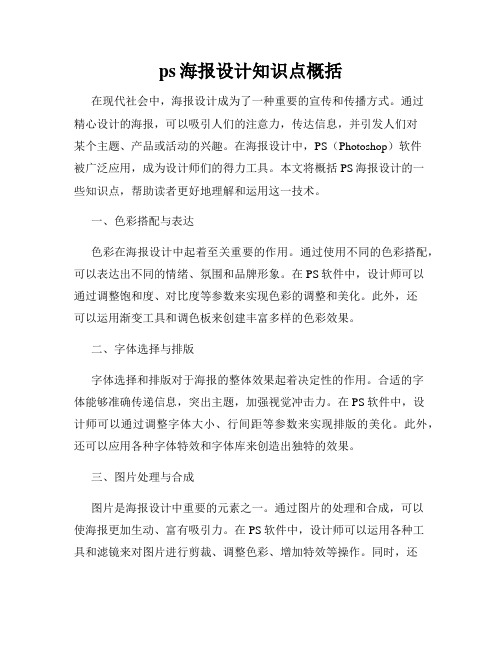
ps海报设计知识点概括在现代社会中,海报设计成为了一种重要的宣传和传播方式。
通过精心设计的海报,可以吸引人们的注意力,传达信息,并引发人们对某个主题、产品或活动的兴趣。
在海报设计中,PS(Photoshop)软件被广泛应用,成为设计师们的得力工具。
本文将概括PS海报设计的一些知识点,帮助读者更好地理解和运用这一技术。
一、色彩搭配与表达色彩在海报设计中起着至关重要的作用。
通过使用不同的色彩搭配,可以表达出不同的情绪、氛围和品牌形象。
在PS软件中,设计师可以通过调整饱和度、对比度等参数来实现色彩的调整和美化。
此外,还可以运用渐变工具和调色板来创建丰富多样的色彩效果。
二、字体选择与排版字体选择和排版对于海报的整体效果起着决定性的作用。
合适的字体能够准确传递信息,突出主题,加强视觉冲击力。
在PS软件中,设计师可以通过调整字体大小、行间距等参数来实现排版的美化。
此外,还可以应用各种字体特效和字体库来创造出独特的效果。
三、图片处理与合成图片是海报设计中重要的元素之一。
通过图片的处理和合成,可以使海报更加生动、富有吸引力。
在PS软件中,设计师可以运用各种工具和滤镜来对图片进行剪裁、调整色彩、增加特效等操作。
同时,还可以通过利用图层和蒙版功能,将多张图片合成为一个整体,创造出独特的视觉效果。
四、构图与布局构图和布局是决定海报整体效果的重要因素。
合理的构图能够使观众的目光自然地被吸引到海报的主要信息处。
在PS软件中,设计师可以运用网格工具和参考线来辅助构图的设计。
同时,还可以通过调整图层位置、大小等参数来进行布局的调整,使海报达到更好的平衡和美感。
五、特效与修饰特效与修饰可以为海报增加一些独特的视觉效果,使其更加生动、吸引人。
在PS软件中,设计师可以运用各种滤镜、调色板和图层样式等功能来实现特效的添加和修饰。
然而,过度的特效使用会使海报显得杂乱,因此设计师需要适度把握,确保特效的使用能够为海报的整体效果增色。
六、符号与图形运用符号与图形的巧妙运用可以增强海报的表达能力,并使其更具创意与独特性。
使用Photoshop进行创意海报设计与后期处理
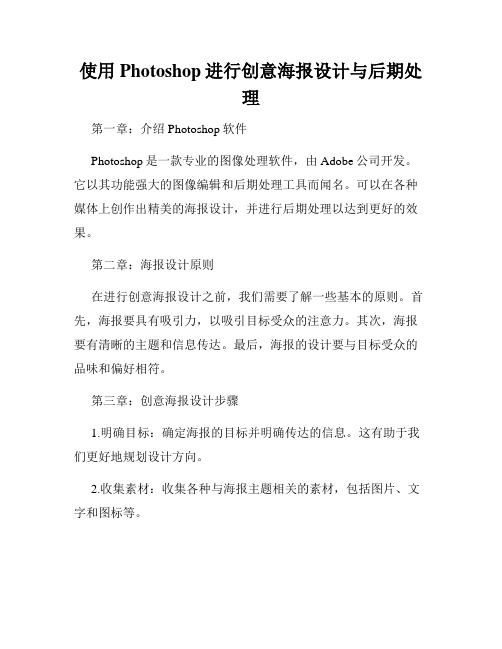
使用Photoshop进行创意海报设计与后期处理第一章:介绍Photoshop软件Photoshop是一款专业的图像处理软件,由Adobe公司开发。
它以其功能强大的图像编辑和后期处理工具而闻名。
可以在各种媒体上创作出精美的海报设计,并进行后期处理以达到更好的效果。
第二章:海报设计原则在进行创意海报设计之前,我们需要了解一些基本的原则。
首先,海报要具有吸引力,以吸引目标受众的注意力。
其次,海报要有清晰的主题和信息传达。
最后,海报的设计要与目标受众的品味和偏好相符。
第三章:创意海报设计步骤1.明确目标:确定海报的目标并明确传达的信息。
这有助于我们更好地规划设计方向。
2.收集素材:收集各种与海报主题相关的素材,包括图片、文字和图标等。
3.设计构图:基于收集的素材,使用Photoshop进行构图设计。
通过调整大小、旋转、组合和删除等方式,使得海报的布局更加有趣和具有吸引力。
4.添加文字:选择合适的字体和字号,并将文字添加到海报上。
注意文字的排列和对齐,以确保信息的清晰传达。
5.优化图像:对海报上的图像进行必要的调整和优化。
可以调整亮度、对比度、饱和度和色调等参数,以提升图像的效果。
6.添加效果:通过使用Photoshop的特效工具,如滤镜、渐变、图层蒙版和色彩校正等,为海报添加一些创意效果。
7.编辑细节:检查海报的细节,并进行必要的修复和调整。
确保海报上没有任何明显的瑕疵和错误。
8.导出保存:选择适当的图像格式,并将海报导出保存。
根据需要,可以保存为JPEG、PNG或PSD等格式。
第四章:后期处理技巧1.调整色彩:通过调整色彩平衡、曝光和饱和度等参数,改变图像的整体色调和氛围。
2.修复瑕疵:利用修复画笔和修补工具等功能,修复图像上的污点和瑕疵。
3.添加滤镜:利用Photoshop的滤镜功能,为图像添加一些特殊效果,如模糊、锐化和马赛克等。
4.调整尺寸:根据需要,调整图像的尺寸和分辨率。
可以通过裁剪、缩放和重新采样等方式进行调整。
- 1、下载文档前请自行甄别文档内容的完整性,平台不提供额外的编辑、内容补充、找答案等附加服务。
- 2、"仅部分预览"的文档,不可在线预览部分如存在完整性等问题,可反馈申请退款(可完整预览的文档不适用该条件!)。
- 3、如文档侵犯您的权益,请联系客服反馈,我们会尽快为您处理(人工客服工作时间:9:00-18:30)。
Photoshop是图像处理软件,就是将各种来源不同 是图像处理软件, 是图像处理软件 的素材合成的一款软件。 合成的一款软件 的素材合成的一款软件。 Photoshop优势不在图形创作。图形创作是按照自 优势不在图形创作 优势不在图形创作。 己的构思创作。常见的图形创作软件有Illustrator、 己的构思创作。常见的图形创作软件有 、 CorelDraw、Painter。 、 。
STEP2 根据手上搜 集到的素材 形成做海报 的想法
STEP3 可以操作了~ 可以操作了~
像素:是组成图像的最基本单元,它是一个小的方形 的颜色块。 分辨率:即单位面积内像素的多少。分辨率越高,像 素越多,图像的信息量越大。单位为PPI(Pixels Per Inch),如300PPI表示该图像每平方英寸含有 300×300个像素。 一般80cm×110cm的海报 PPI设置为120—150 100cm×200cm的 海报PPI设置为100—120 票类画质精细的PPI为300
海报设计要注意突出重点 最终目的是宣传效果、必须围绕出发点
TIPS
增加技术含量不一定要十分精通PS,网 上可以搜索特效,按部就班。如,PS 制作水晶字、PS 3D效果
后续自学
推荐教程:李涛的PS高手之路(视频、这个要看两遍以上) 推荐教程:李涛的 高手之路(视频、这个要看两遍以上) 高手之路 推荐学习网站: 推荐学习网站:设计之家 红动中国 站酷
基本操作
基本操作
将一个图片放到另外一个图片中(拖 动某个图层): 按住ctrl左键 拖动图片到其他图片中 位置微调:上下左右键 选择画面上重叠了很多图层中的某 一层:按住ctrl 右击进行选择
图层很重要 使用图层可以在不影响图像中其他图素的 情况下处理某一图素。可以将图层想象成 是一张张叠起来的玻璃板。 如果图层上没有图像,就可以一直看到底 下的图层。
图片的处理
•调色 调色 •剪裁 剪裁载后复制到安装目录: c:/windows/fonts •图层样式
STEP4 保存
PSD:最无损 保留所有图层上的信息,没 做完的存成PSD下次继续 JPEG:最常见格式,存储为(另存为) CMYK模式的JPEG是交给印刷店的最终格 式
颜色模式 RGB (Red-Green-Blue) CMYK模式是最佳的打印模式
Photoshop中CMYK 模式与RGB模式的区别 中 模式与 模式的区别
文件打开:将文件直接拖进PS界面 提高效率必备快捷键: 放大:ctrl+空格 缩小:alt+空格 撤销一步:ctrl+z 撤销多步:cltl+alt+z 缩放:ctrl+t (按住shift 等比例缩放) 全选:ctrl+A 取消选区:ctrl+D
一张电子海报
文字信息 图片(背景、照片、 图片(背景、照片、修饰 素材) 素材)
思路
STEP1 •搜集素材 •同时看看有没有相同题 材的别人已经做好的海报 可以借鉴
•注意搜索技巧 注意搜索技巧
搜索时可以输入想到与主题相关的任何词(近义词 搜索时可以输入想到与主题相关的任何词 近义词) 近义词 输入英文 英文搜索 在GOOGLE 输入英文搜索
看完基础的,再去理解网上教的很多的特效的原理。 看完基础的,再去理解网上教的很多的特效的原理。
OVER
